Blenderのソフトを使い、ついにモデリングが完成しました。
いざレンダリングで画像を出力してみましょう。
「…、あれ?」
真っ黒の画面だったり…
真っ白の画面だったり…
レンダリング画像が正しく出力されないことがあります。反映せずにレンダリングができない原因はいくつかあるので、それらの対処方法を見ていきましょう。
レンダリングが出力できない反映不明の原因とは?

苦労して制作したオブジェクト。それがBlenderのレンダリングで出力ができないとショック…。
原因はいくつかあります。
よく陥りそうな原因と対処方法を確認してみましょう。
カメラが3DView上にない
3DCG では、カメラを配置しなければ画像が出力されません。
Blenderの3DView内にそもそもカメラがない場合には、レンダリングをしても意図した画像に反映されることはないので、必ず1つ以上のカメラが必要です。
カメラは「Shift + A」から追加をすることができます。
カメラのオブジェクトがちゃんとありますか?
オブジェクトがカメラに設定されている
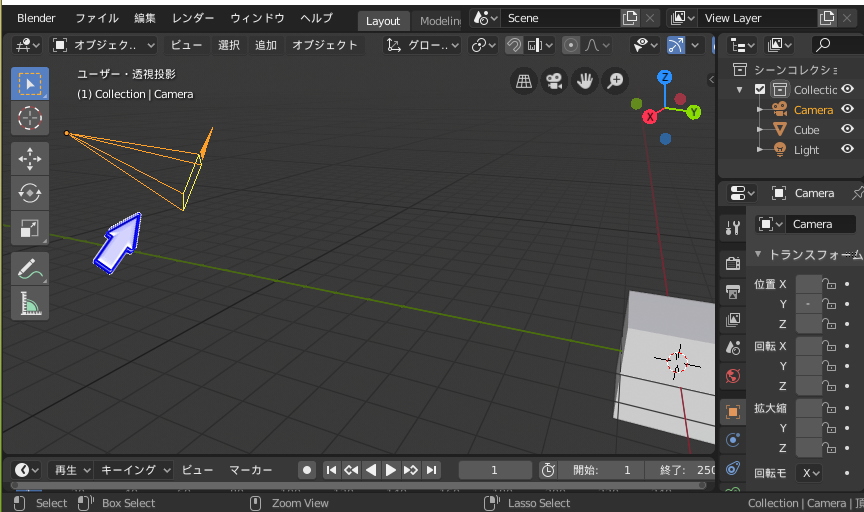
Blenderにはカメラ機能がありますが、カメラはオブジェクトのひとつとして位置づけられています。つまり、他のオブジェクトもカメラに変更をすることができることを意味します。
例えば、Blenderを起動したときに中央に配置されている立方体も同じです。立方体をカメラに変更することができます。
通常のカメラは選択をしている青色矢印のこれです。
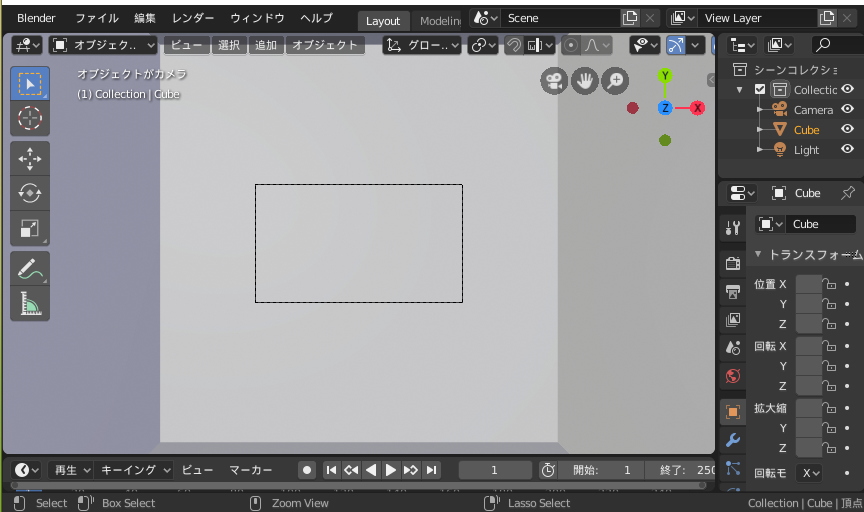
でも、レンダリングをしてみると、なぜか真っ白の画面が出力されることがあります。カメラはちゃんと配置しているのに、レンダリングをすると思うような画像にならない…。
なぜ?
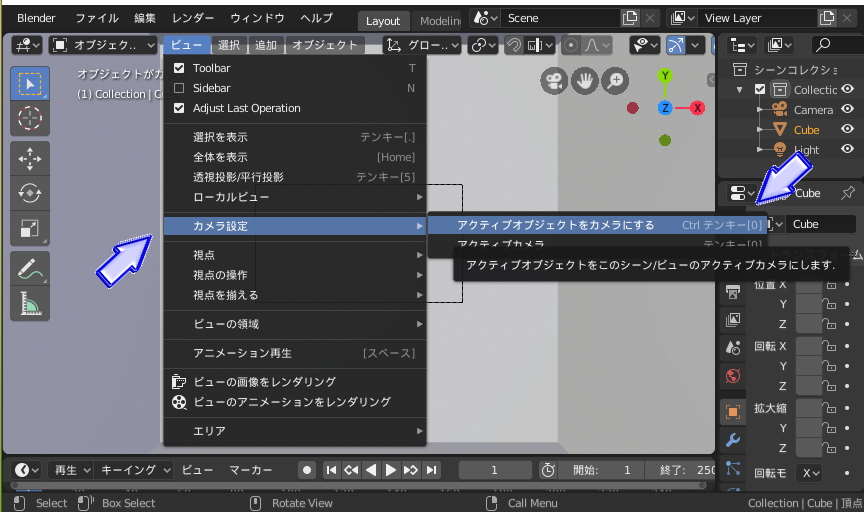
その原因は、上記の通り立方体にカメラが設定されているためです。
上記画像は立方体の中にカメラがあるというイメージです。レンダリングをして出力された画像は「立方体の中」ということ。
Blenderではキーボードを多く使います。ショートカットキーを使用する場合も多いでしょう。その中で気づかずにオブジェクトをカメラにするショートカットキーが押された可能性があります。
「Ctrl + 0(テンキー)」がショートカットキーです。
気づかずに押してしまっていることが考えられます。任意でオブジェクトをカメラに指定する場合には、「ビュー」から「カメラ設定」を選択し、「アクティブオブジェクトをカメラにする」をクリックしましょう。
オブジェクトをカメラにすることで、カメラオブジェクトを移動することなく、そこから見た視点に切り替えることが可能になります。
例えば、怪獣から見た街並みのシーンを作りたいとき、怪獣の目から見た逃げ惑う人たちのワンシーンが欲しいと思います。そのときには、怪獣の目のオブジェクトにカメラを設定してあげると良いです。
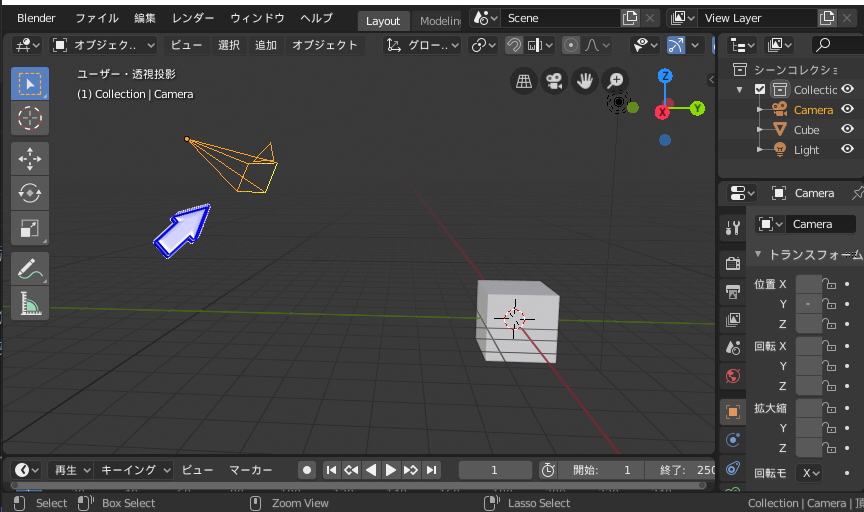
元に戻す方法は簡単です。
「カメラオブジェクト」を選択します。

「ビュー」から「カメラ設定」を選択し、「アクティブオブジェクトをカメラにする」をクリック。
レンダリングをしてみましょう。
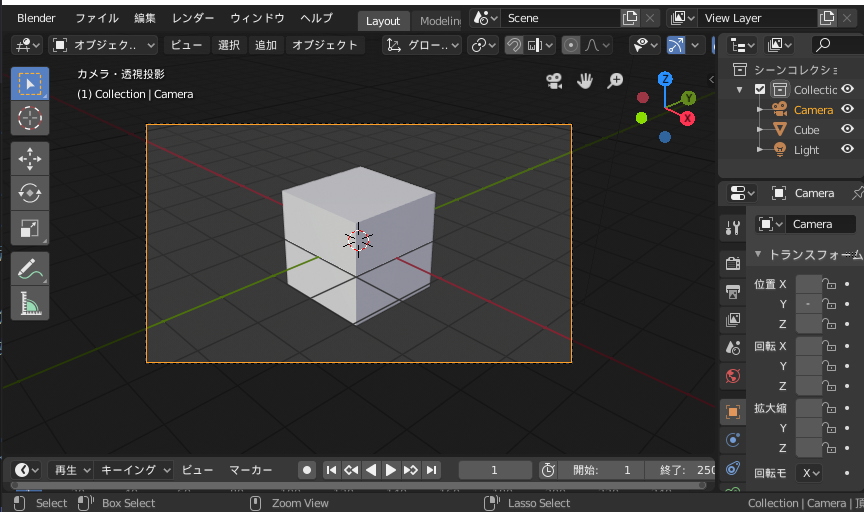
カメラ視点でレンダリングができるようになったと思います。
ライトが配置されていない
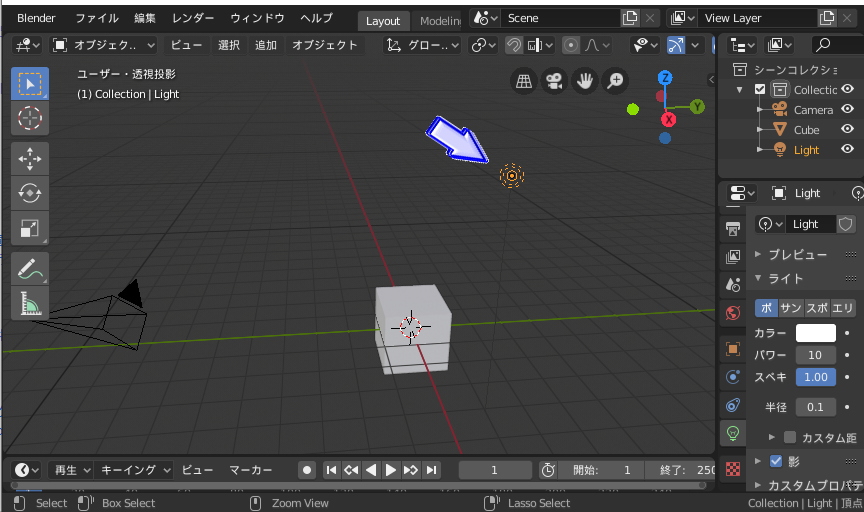
3DView内に、「ライト」は配置をしていますか?
ライトがありますか?
ライトは「光」。つまり現実世界の「太陽」や「照明」・「電気」と同じです。太陽や照明がない世界は真っ暗。光のない世界は闇に包まれます。
Blenderを制作するにあたって、ライトは非常に重要な存在です。しっかりとライトがあることを確認しましょう。
また、ライトがそこにあるだけでは、オブジェクトをレンダリングしたときに真っ黒になってしまうでしょう。ライトをキーボードの「G」を使い、オブジェクトに光が当たるように移動・調整してください。
光をオブジェクトに当てなければ、真っ黒の画像がレンダリングで出力されます。
シーンコレクションの設定ミス
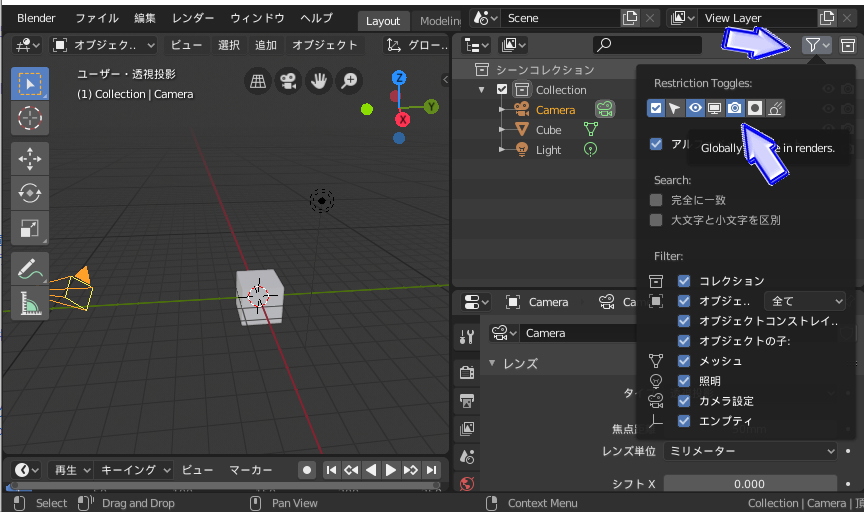
「シーンコレクション」はとても便利な機能です。3DView内にあるすべてのオブジェクト情報をツリー形式で表示しています。
カメラマークのアイコンはレンダリングに反映をするのか?それともしないのか?を、設定できる項目です。
気づかないうちに、このアイコンをクリックしていたかもしれません。レンダリングに反映しないようにする項目なので、当然画像は出力することができません。
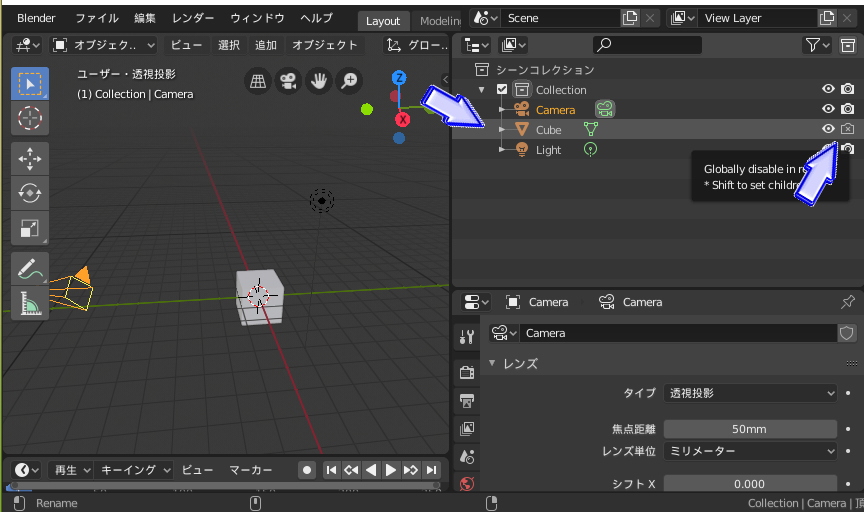
画像は「Cube」、つまり立方体のカメラアイコンを消している状態です。
カメラアイコンに「×」マークがつきます。この状態でキーボードの「F12」を押してみましょう。立方体がレンダリングされないことが確認できます。
再びカメラアイコンをクリックすると、今度はしっかりとレンダリングに反映させることができます。
ショートカットキーを多用するBlenderソフトなので、気づかないうちに抑制ボタンを押していることが多々あります。レンダリングをしても画像が真っ黒だったり、真っ白になるときには、さまざまな原因が考えられるため、確認をしてみましょう。

